Crie banners em grupos de banners para organizar seu conteúdo de imagens.
Cadastro de banners todo dividido em grupos de banners, cada grupo pode ter quantos banners desejar dispostos em varios lugares do site.Um banner é uma imagem clicável que apresenta uma mensagem publicitária, transportando aqueles que nela clicarem para o imóvel ou links externos. Use os banners para dar destaque a imóveis que pretende explorar mais.
No menu clique em site / grupo de banner
- Listando Grupos para Banners
- Total de Banners
- Modelo do Banner
- Altura dos Banners
- Editando Grupos para Banners – Os Grupos para Banner servem para você agrupar uma quantidade de banner e posicionar em um espaço no site
- Informações para Grupo de Banners
- Descrição do Grupo
- Altura dos Banners – Define o tamanho da Altura Máxima para os Banners deste Grupo. Este valor é em Píxels.
- Grupo de Banner Ativo
- Modelo do Banner – Modelo Padrão / Modelo Moderno
- Define qual o modelo de banner será utilizado para este Grupo de Banners.
- Tema do Banner Moderno – Modelo Padrão / Modelo Padrão / Modelo Neutro / Modelo Neutro Light / Modelo Orgânico
- Sombra no Banner
- Borda no Banner – Adiciona uma Borda no quadro do Banner do Tipo Moderno.
- Posição dos Botões de Controles – Externo Interno – Define onde será posicionado o painel com os botões de controle de ação do Banner Moderno.
- Esconder os Botões de Controles – Caso habilitado este recurso irá esconder automaticamente os Botões de Controles, quando o usuário passar o mouse pelo banner então aparecerá os controles.
No menu clique em site / banner
Informações do Banner
- Descrição do Banner – Esta descrição do banner não será apresentada publicamente, serve somente para facilitar o controle de banners pelos usuários do sistema.
- Grupo do Banner – Os Grupos para Banner servem para você agrupar uma quantidade de banner e posicionar em um espaço no site, Configurando os Widgets nas Páginas.
- Tipo de Redirecionamento – Não Redirecionar / Digitar um Link / Página do Site / Link para Imóvel – Tipo de link deste banner, marque Imóvel ou Página quando o banner é apontado para algum Imóvel ou Página do site da empresa.
- Ação do Clique – Abrir na mesma Página / Abrir em nova Página – Quando o usuário clicar no banner ele será redirecionado na mesma página (aba) ou será criado uma nova aba. Imagem do Banner
- Enviar Imagem Selecione o arquivo do banner. Arquivos suportados: jpg, png, gif e swf.
- Tempo de Troca – Tempo em segundos que o banner irá ficar à mostra.
- Ordenação do Imóvel na Listagem – Esta campo interfere na ordem de listagem dos banners, mais alto serão os primeiros.
- Banner Ativo – Sim Não
- Tipo de Controle de Banner – Define o tipo de controle de visualizações do banner.Com este recurso você pode vender espaços de banners, retirar o banner do site automaticamente.
- Data Inicial Data Final
- Descrição no Banner – Esta Descrição será publicada acima do banner.
- Gravar informações
- CATEGORY Configuração , Layout